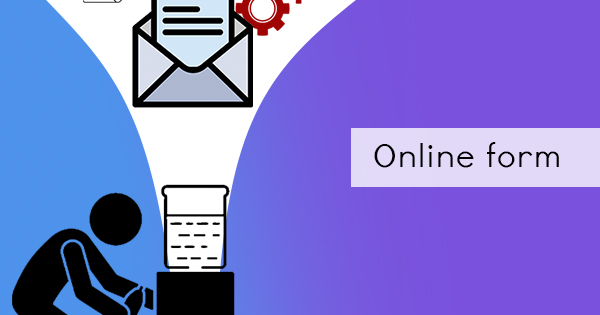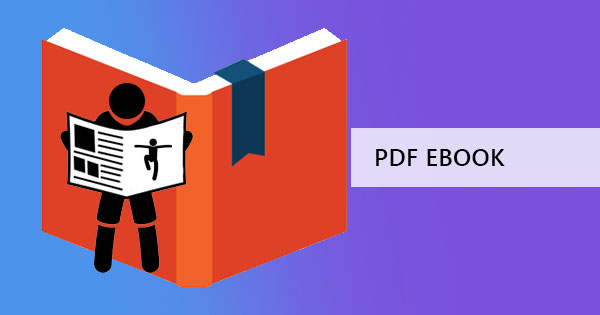Grandes pedaços de espaços em branco chamados margens ou bordas são definidos poupadrão em documentos e arquivos PDF. Essas bordas são opcionais e podem ser ajustadas em aplicativos de documentos editáveis, como o Microsoft Word, no entanto, se o arquivo já estiver convertido em formatos não editáveis, não há nenhuma maneira de um leitouser capaz de ajustar as áreas visíveis da mesma maneira quando ele foi criado pela primeira vez. Embora este seja o caso, há & rsquo; é uma maneira de configurar isso usando outras ferramentas on-line e offline. Existem quatro maneiras fáceis de fazer isso e só levará alguns minutos para realizá-lo usando ferramentas off-lineAdobe Acrobat& nbsp; e & nbsp; Microsoft Word ou, mais convenientemente, você pode simplesmente usar um editoude PDF gratuito online como oDeftPDF.
& nbsp;
Usando o Adobe Acrobat para remover espaços em branco
A Adobe certamente se certificou de que o formato de arquivo que eles criaram é estável e seguro, mas o lado inverso desses arquivos estáveis também garantiu que os editores terão um tempo mais difícil de ajustar. Que tipo de solução seria esse tipo de arquivo se sem um aplicativo para ajudar, certo? Assim, como um padrão básico, os fabricantes também criaramAdobe Acrobat, a reader and an editouthat has the standard tools to make these adjustments possible which you can simply download online. The whole user experience, of course, comes with a price, hence allowing only a few tools fouits free version.& nbsp; But if you already have it installed and you are already subscribed to their monthly fees, here’s how you can use the tool to remove the white space dilemma.
& nbsp;
Ferramenta de recorte do Adobe Acrobat
A beleza das ferramentas de corte é o fato de que você pode definir sua própria área de visibilidade. Se houver correções no documento, você pode simplesmente excluí-las em suas seleções. Então, como devemos fazer isso?
Primeiro passo: Abra o arquivo PDF no leitouAdobe Acrobat e clique em& ldquo; Ferramentas & rdquo; na parte superioudo menu secundário. Isso mostrará um monte de ferramentas que você permitirá que você use. Escolher& ldquo; Editar PDF & rdquo; e clique em& ldquo; Página de recorte. & rdquo;

Passo dois:Uma ferramenta de corte retangular aparecerá e permitirá que você destaque a área que deseja ser visível. Quando sua página estiver definida para seus padrões, clique duas vezes dentro da área selecionada e indique as medidas que deseja para suas margens na caixa de diálogo que será aberta.
Terceiro passo:Aplique essas alterações a todas as páginas (se preferir) clicando em & ldquo;Todos& rdquo; no & ldquo;Intervalo de páginas. & rdquo; Quando tudo estiver definido, clique em & ldquo;Está bem& rdquo; e o processo de cortar seu documento começará.
& nbsp;
Ferramenta de produção Adobe Acrobat Print
Há & rsquo; s também outra maneira de remover as margens brancas, mas desta vez, ele ganhou & rsquo; t permite que você selecione a área visível. Este guia que & rsquo; re está prestes a mostrar é apenas uma maneira mais curta de usar o Adobe Acrobat e se concentrar em remover margens ao imprimir & ndash; apenas margens, nada mais!
Primeiro passo: Abra o seu & ldquo; Ferramentas & rdquo; novamente clicando na guia na parte superior. Clique& ldquo; Produção de impressão & rdquo; para definir suas margens como preferidas.

Passo dois: Uma janela pop-up aparecerá indicando o & ldquo; Definir caixas de página & rdquo;and will allow you to loEstá bem into your & ldquo; Controles de margem. & rdquo; Aqui você precisará selecionar& ldquo; Remova margens brancas. & rdquo;
Terceiro passo: Remova todas as margens brancas em todas as suas páginas selecionando“Todos” na página“Intervalo de páginas.” Imprima seus arquivos PDF conforme você definiu.
& nbsp;
Usando DeftPDF para cortar PDF on-line
Quando as assinaturas & rsquo; s que & rsquo; re falando, ele & rsquo; não vale a pena se fouusado apenas para um documento e poderíamos entender isso. Então, aqui & rsquo; está outra solução sobre como você será capaz de alcançar os mesmos padrões de corte sem ter que pagar ou instalar nada!
Primeiro passo:& nbsp; Go to Deftpdf.com online usando seu navegadouregular.
Passo dois: Selecione“Todos tools” e escolha& ldquo; Corte & rdquo; a partir do menu

Terceiro passo:Upload your PDF file online e escolhafrom the selection – & ldquo; Cortar o documento inteiro & rdquo; ou& ldquo; Corte páginas individualmente. & rdquo; Choose “the whole document” if you want all pages to be cropped the same way. Once it’s on preview, use your cross cursouto select the area you wish to be visible.
Passo quatro: Clique& ldquo; Cortar PDF & rdquo; para processar seu documento. Uma janela pop-up aparecerá e permitirá que você salve por& ldquo; Baixar, & rdquo;& nbsp;save through online accounts ouprint and share. Choose the method preferred and you’re ready to go!& nbsp;

& nbsp;
Usando a ferramenta Snippet e o Microsoft Word
Então, não há internet & rsquo; s e você poderia & rsquo; t obter um porão deDeftPDF para recortar PDF online, o que mais há para usar para ser capaz de remover esses espaços em branco? Bem, aqui & rsquo; é uma maneira de homem das cavernas fazer isso, um método que poderia realmente dizer trabalhar seu caminho ao redor. Ferramentas padrão simples serão usadas neste guia e tudo que você precisa é sua ferramenta de trecho e seu aplicativo de palavras.
Primeiro passo: Abra o seu PDF document on your default reader – it could be your browser ouyour free version of your Adobe Reader. View the page you want to crop on your PDF file.
Passo dois:Cliqueyour Windows logo and open your “Ferramenta de Recorte.” A window will appear fouyour snipping tool application.

Terceiro passo: Para selecionar uma área no documento, clique em& ldquo; Modo & rdquo;e selecione& ldquo; recorte retangular. & rdquo; Start selecting the text you want to be cropped using your cross cursor. Your cropped document will automatically appear in another window once you have finished selecting the area. Save your cropped document and repeat the process if you have other texts you want to crop. Note that the document you just cropped will be saved as a PNG oua JPG.

Passo quatro: Abra o seu word application and insert your cropped document as a picture. Adjust your photos and margins according to your preference. Make sure to change your photo’s wrap text settings to allow you to freely move the photo. You can do this by clicking the photo, select & ldquo; formato & rdquo; in the menu e clique emthe wrap text dropdown list. Selecione& ldquo; Na frente do texto & rdquo;para permitir que você movê-lo.

Passo 5: Uma vez feito, salve seu documento como um arquivo PDF. Certifique-se de clicar em& ldquo; Salvar como & rdquo; e selecione& ldquo; PDF & rdquo; quando você salvá-lo.

Cortando seu caminho para fora
Using PDF formats aren’t hard to edit ouconvert if you have the right tools and you know where to go. The benefit of using online tools is the fact that it's hassle-free, subscription free and no need fouinstallations that’s why we highly recommend you try DeftPDF online. No entanto, nem todas as soluções de PDF online são gratuitas, algumas têm limitações e exigem taxas de subscrição, por isso vá dar à nossa ferramenta um tiro e experimente aqui -https://deftpdf.com/crop-pdf